Simak Berbagai Fungsi dan Cara Kerja VBA pada Microsoft Excel
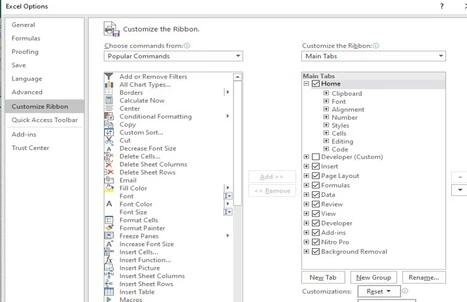
Kata VBA mungkin masih jarang terdengar di khalayak umum. Namun bagi kamu yang suka utak-atik Microsoft Excel mungkin sudah tidak asing dengan kata satu ini.
Tahukah kamu kalau VBA ini banyak sekali manfaatnya. Bahkan pekerjaan yang banyak dan repetitif bisa dilakukan dengan cepat menggunakannya.
Apa itu VBA? Apakah fungsinya dan bagaimana cara pakainya? Yuk, simak penjelasannya di bawah ini!
Apa itu VBA?
Saat menggunakan Microsoft Excel biasanya user hanya memanfaatkan sheet dan rumus-rumus dasar yang diberikan dari Microsoft Excelnya. Namun tahukah kamu jika kamu bisa memaksimalkan Microsoft Excel menggunakan VBA untuk membantu pekerjaanmu.
Menurut situs Peak Framework, VBA atau Visual Basic for Application adalah bahasa pemrograman buatan Perusahaan Microsoft yang bersifat event-driven. Maksudnya untuk melakukan suatu proses, komputer perlu trigger dari user.
Dengan bahasa pemrograman ini, user dapat memaksimalkan kemampuan Microsoft Excel seperti membuat script khusus dan mengotomatisasi pekerjaan.
Apa itu VBA Macro pada Excel?
Saat user ingin menggunakan VBA maka user perlu membuat macros khusus. Apa itu macros?
VBA Macros pada Excel bertugas untuk membuat fungsi atau perintah khusus dari user. Fungsinya yaitu mengubah proses pengerjaan tasks dari manual ke otomatis.
Dengan menggunakan tools ini, pekerjaan seperti copy paste data ke beberapa sheets atau pengolahan data volume besar bisa lebih efisien waktu.
Selain otomatisasi tasks, VBA juga bisa digunakan untuk membuka akses Windows API (Application Programming Interface) yang bisa digunakan untuk kustomisasi Graphical User Interface (GUI). Misalnya membuat custom toolbars, menu dan form.
Fungsi VBA di Excel
Sumber: Pexels
Setelah membahas pengertian VBA Macros pada Excel sekarang saatnya membahas fungsi dari VBA.
VBA ini banyak sekali dimanfaatkan untuk pekerjaan-pekerjaan yang banyak melakukan pengolahan data, misalnya saja divisi keuangan. Divisi ini banyak sekali bersinggungan dengan angka dan rumus-rumus.
Nah, selain untuk pengolahan data, terdapat fungsi lainnya dari VBA. Berikut ini beberapa kegunaan VBA dalam kehidupan sehari-hari:
Melakukan Scenario-Analysis
Dengan bantuan bahasa pemrograman ini pengguna bisa memprediksi hasil investasi dengan membuat skenario-skenario manajemen portofolio investasi.
Mengorganisir Informasi
Virtual Basic for Application bisa digunakan untuk hal-hal yang bersifat administratif seperti menyimpan data customers, membuat tagihan, membuat formulir dan menyajikan data budgeting atau forecasting.
Update Data
Dengan VBA, user bisa memanfaatkan Excel untuk mengelola data yang kompleks seperti jual beli saham, perkiraan penjualan dan pendapatan serta generate rasio keuangan
Mengoperasikan Macros
VBA macros bisa membantu memudahkan pekerjaan orang-orang di sektor finansial karena bisa membantu analisis dan mengatur data dengan jumlah besar secara cepat.
Otomatisasi
Dengan bahasa pemrograman ini kamu bisa mengerjakan tasks yang berulang secara otomatis sehingga bisa lebih hemat waktu dan tenaga.
Cara Kerja VBA di Excel
Visual Basic for Application (VBA) ini termasuk dalam bahasa pemrograman berorientasi objek atau biasa disebut bahasa pemrograman Object Oriented Programming (OOP).
Karena termasuk bahasa pemrograman berorientasi objek maka, saat menuliskan perintah kode program dimulai dari nama objeknya baru selanjutnya perintah apa yang ingin diberikan ke objek tersebut.
Misalnya kamu ingin menulis kode untuk copy suatu row maka perintah yang dituliskan bukan “Copy row”. Melainkan “Row.copy”.
Kata row sebagai petunjuk objek mana yang akan diberikan instruksi. Sedangkan copy merupakan kalimat instruksi apa yang harus dilakukan kepada objek tersebut.
Perintah di atas merupakan contoh sederhana penggunaan VBA pada Microsoft Excel. Hubungan antara VBA dan Excel erat hubungannya dengan penggunaan macros. Karena untuk menjalankan macros di Excel, user perlu penggunaan VBA.
Baca juga:
Langkah Menggunakan VBA Macro di Excel
Mempelajari bahasa pemrograman Visual Basic for Application bagi pemula mungkin sedikit challenging. Namun seiring berjalannya waktu kamu pasti akan terbiasa saat membuat script kode-kodenya.
Dikutip dari website Educba, berikut langkah-langkah penggunaan Visual Basic for Application di Microsoft Excel.
Langkah Mengaktifkan Menu Developer di Ms. Excel
Sebelum memulai, kamu harus mengaktifkan menu “Developer” pada Microsoft Excel-mu. Berikut ini langkah-langkahnya:
-
Pilih menu File, kemudian pilih Options.
-
Setelah muncul kotak pilihan, maka klik Customize Ribbon. Next, pada bagian kanan “Main Tabs” centang pada checkbox Developer, klik Ok.
-
Setelah itu Menu Developer akan muncul otomatis di tab menu Microsoft Excel kamu.
Setelah Menu Developer sudah muncul maka kamu sudah bisa memulai untuk membuat VBA macros pada sheets Excel kamu.
Penggunaan VBA ada dua jenis yaitu menggunakan “record macros” dan menulis kode program.
Langkah Penggunaan Record Macros
Berikut ini langkah-langkah penggunaan VBA menggunakan record macros:
-
Sebelumnya kamu harus siapkan data yang akan diolah. Misal seperti data nilai siswa di bawah ini:
Sumber: Pexels
-
Kemudian untuk mengaktifkan rekam macros, pilih menu Developer, setelah itu klik Record Macro.
-
Kemudian akan muncul dialog box untuk mengatur Macro Name, Shortcut Key dan deskripsi macros yang akan dibuat. Ingat nama macros tidak bisa menggunakan spasi, sehingga jika kamu membutuhkan pemisah bisa gunakan karakter “_”.
Setelah melengkapi semua kemudian klik Ok.
-
Setelah kamu klik Ok, maka Excel akan merekam semua proses yang dikerjakan. Sekarang kamu harus melengkapi perhitungannya.
-
Setelah selesai melakukan perhitungan untuk total dan rata-rata, maka kembali ke Menu Developer dan klik Stop Recording.
-
Sekarang untuk menguji apakah berhasil, kamu perlu kosongkan nilai total dan rata-rata.
-
Kemudian pilih Menu Developer, klik Macros.
-
Setelah klik Macros, maka akan muncul kotak dialog pilihan macros. Pilih macros yang telah dibuat sebelumnya, kemudian klik Run. Atau kamu bisa gunakan shortcut key macros yang sudah kamu buat sebelumnya.
-
Nah, jika sudah muncul hasilnya pada nilai total dan rata-rata maka artinya percobaan menggunakan record macros kamu berhasil.
Baca juga:
- Daftar Rumus Excel untuk Mengelola Produk dan Tips
- Daftar Rumus Excel untuk Membuat Laporan Keuangan
Langkah Penggunaan VBA dengan Menuliskan Kode
Setelah belajar menggunakan record macros, selanjutnya pembahasan tentang langkah-langkah penggunaan VBA Macro dengan menuliskan kode programnya sendiri.
-
Pilih Menu Developer, klik icon Visual Basic.
-
Maka akan muncul jendela baru untuk pengerjaan visual basic.
-
Untuk menulis kode program maka pilih menu Insert, kemudian klik Module.
-
Maka akan muncul kotak Module untuk penulisan kode program. Disini dicontohkan untuk program penjumlahan. Pertama definisikan variabelnya. Selanjutnya berikan nilai pada masing-masing variabel.
-
Kemudian untuk menampilkan hasil dari operasi bilangannya maka berikan fungsi Message Box.
-
Pilih menu Run, Klik Run atau menggunakan shortcut F5 untuk menjalankan programnya.
-
Setelah dijalankan maka akan muncul kotak bertuliskan hasil dari operasi bilangannya.
Sumber: Excel
Tips Menggunakan VBA Macros di Excel
Berlatih secara konsisten merupakan salah satu kunci menguasai VBA macro Excel. Untuk itu berikut ini beberapa tips penggunaan VBA macros.
Sisipkan Komentar
Saat menulis baris-baris kode pemrograman baik VBA maupun bahasa pemrograman lainnya sebaiknya menambahkan komentar untuk catatan kode tersebut.
Selain agar mudah mengingat fungsi kodenya, komen-komen ini memudahkan dokumentasi baris program yang kamu tulis.
Batasi Penggunaan Fungsi “Select” Objek
Supaya kode program yang dijalankan tidak lemot, maka hindari semaksimal mungkin penggunaan select object.
Penggunaanya dapat membuat proses run time program menjadi lebih lama. Biasanya disarankan untuk menggunakan Cell Value terutama untuk data dengan jumlah besar.
Gunakan Option Explicit
“Option Explicit” digunakan di awal script kode program. Dengan menggunakan Option Explicit maka error pada baris kode akan tampak sehingga bisa meminimalkan waktu pengecekan satu-satu.
Perhatikan Pemberian Nama Variabel dan Fungsi
Dengan memberikan nama variabel dan fungsi yang sesuai dapat memangkas waktu pengerjaan kodemu.
Selain itu jika kamu butuh untuk memanggil fungsi atau variabel lagi maka kamu tidak kesulitan saat mengingat namanya.
Buatlah Plan untuk Setiap Task
Untuk memudahkan dokumentasi dan menghemat waktu pengerjaan script sebaiknya kamu buat plan terlebih dahulu, sehingga menghindari algoritma yang tidak perlu.
Selain itu alur pengerjaannya juga lebih jelas dan terperinci. Sehingga dokumentasinya pun tidak membingungkan.
#BelajarLebihMudah Melalui Kelas Excel di Kelas.com
So, itu tadi perkenalan singkat dengan language programming Virtual Basic for Application. Gimana seru, ya, materinya! Kamu makin tertarik buat belajar VBA? Atau tertarik untuk belajar memperdalam materi lainnya tentang Microsoft Excel?
Pas banget Kelas.com punya berbagai pilihan Kelas Belajar Excel. Kelas yang tersedia banyak, mulai dari penggunaan rumus If, penggunaan Excel untuk analisis laporan keuangan sampai power query untuk analisa data
Gimana, menarik kan materinya. Yuk, daftarkan dirimu sekarang. Raih job impianmu bersama Kelas.com!


